新浪微博作为中国最大的社交平台之一,吸引了众多用户通过文字、图片和视频等方式分享生活点滴。视频内容因其生动的表达方式,成为用户分享的重要媒介。许多人还不太清楚如何在新浪微博上上传视频,尤其是在不同设备上操作时,步骤略有不同。别担心,本文将详细介绍如何在新浪微博上轻松上传视频,无论你是手机用户还是电脑用户,都能找到适合你的操作方式。
一、手机端上传视频教程
随着手机功能的不断强大,越来越多的人通过手机进行社交分享,尤其是视频内容。想要在微博上发布视频,只需简单几个步骤。
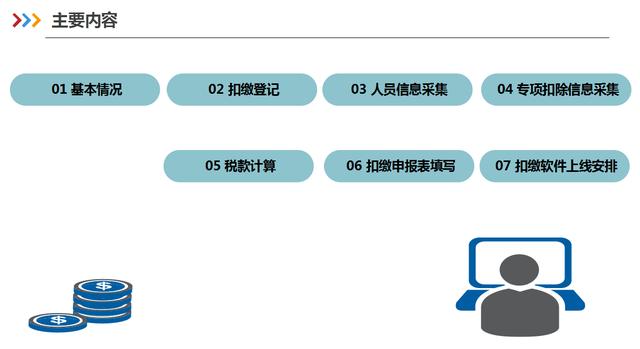
1.打开新浪微博应用
确保你已经在手机上安装并登录了新浪微博客户端。如果还没有安装,可以去应用商店下载最新版本。登录成功后,点击主页底部的“+”号按钮,它位于页面正中央,是一个显眼的“发微博”入口。

2.选择视频内容
点击“+”号之后,会弹出一个菜单,你会看到“拍摄视频”、“选择视频”等选项。如果你已经准备好了视频,可以点击“选择视频”,从相册中挑选要上传的视频。如果你想实时录制视频,点击“拍摄视频”,使用新浪微博内置的拍摄功能进行录制。
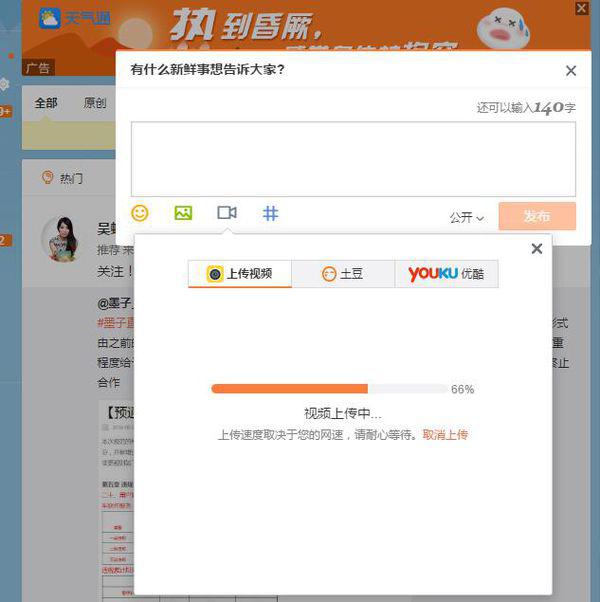
3.编辑视频
选定或拍摄完视频后,新浪微博会自动进入视频编辑页面。在这里,你可以对视频进行简单的剪辑、添加滤镜、设置音乐等操作。微博还提供了丰富的配乐选择,让你的视频更加生动有趣。
4.撰写微博内容
编辑完视频后,点击“下一步”进入撰写微博内容的页面。你可以在文字框中输入相关的描述、话题标签(如#热点话题#),甚至可以添加地点和@好友。记住,恰当的描述和话题能够帮助你的视频获得更多的曝光和互动。
5.发布视频
确认一切无误后,点击“发布”按钮,你的视频就会上传到新浪微博,并展现在你的个人主页上。等待几秒钟,系统处理完毕后,你的视频将可供你的粉丝和其他微博用户观看与互动。
二、电脑端上传视频教程
除了手机,很多人也习惯在电脑上整理视频后再上传到微博。虽然相比手机,电脑上传视频的流程略有不同,但操作依旧简单易行。我们将详细讲解如何通过电脑端上传视频到新浪微博。
1.登录新浪微博网页版
打开浏览器,输入新浪微博的网址(https://weibo.com),并登录你的账号。如果你还没有账号,可以点击“注册”按钮,根据提示创建一个新账号。
2.进入发微博页面
登录成功后,主页右上角有一个“写微博”的按钮,点击进入发微博页面。
3.上传视频
在发微博页面中,你会看到一个摄像机图标,点击后会弹出一个对话框,允许你从电脑中选择要上传的视频文件。根据微博的要求,上传的视频文件需为常见格式(如MP4),且大小不得超过500MB。
三、电脑端上传视频教程(续)
4.编辑视频和撰写内容
上传视频文件后,你可以像手机端一样为视频添加文字描述、话题标签以及@好友等。虽然电脑端没有手机端丰富的编辑功能,但对于已经制作完成的视频来说,这样的编辑足够简便。电脑端的操作页面简洁直观,适合那些习惯使用键盘的用户。
5.视频发布
一切准备就绪后,点击“发布”按钮,新浪微博系统会自动上传并处理你的视频文件。发布成功后,视频会显示在你的微博主页上,等待朋友们的点赞、评论和转发。
四、微博视频上传时的注意事项
无论你是通过手机还是电脑上传视频,都需要注意以下几点,确保上传过程顺利、视频内容清晰呈现:
1.视频格式和大小
新浪微博支持多种常见视频格式,如MP4、MOV等,但建议使用MP4格式,因为它兼容性更好,上传速度更快。上传的视频文件大小不得超过500MB,视频时长应控制在15分钟以内,特别是对于普通用户来说,较短的视频更容易被广泛传播。
2.网络环境
上传视频需要较好的网络连接,尤其是对于大文件,建议在Wi-Fi环境下操作,以免消耗过多的流量或因信号不稳定导致上传失败。如果遇到上传速度慢或中断的情况,可以尝试更换网络或缩短视频长度。
3.视频质量与清晰度
尽量选择清晰度较高的视频文件,保证观看体验。如今用户对视频质量的要求越来越高,模糊不清或音画不同步的视频很可能会影响观看效果,甚至失去部分粉丝的关注。通过微博的视频编辑功能,你还可以进一步优化视频效果,如添加滤镜或调整亮度。
4.发布时机与话题选择
要想让你的视频获得更多的曝光,选择适当的发布时机和热门话题至关重要。一般来说,工作日的早晨和午休时间是微博用户的高峰活跃期,而与时事热点相关的视频往往能获得更多的浏览量和互动。因此,撰写微博时不妨结合当前的热点话题,吸引更多的关注和转发。
五、总结
无论你是想通过手机还是电脑上传视频到新浪微博,只要掌握了以上步骤,都能轻松完成操作。选择合适的上传方式、注意视频格式及大小、优化内容描述,都有助于提高视频的观看体验和传播效果。快来试试吧,将你精彩的瞬间分享到微博,让更多人看到你的创意和生活!
这篇教程为你提供了详细的新浪微博视频上传全流程,帮助你在短时间内掌握上传技巧。希望本文能让你轻松上手微博视频发布,不再为技术问题困扰。
